Čtení a třídění knih v aplikaci Apple Knihy
S Apple Books na iPhone, iPad a Macu si můžete koupit a stáhnout knihy, audioknihy a dokumenty, které si můžete přečíst a poslouchat. Můžete si taky uspořádat knihovnu, třídit ji a vytvářet v ní vlastní sbírky, abyste snáz našli, co potřebujete.
Najděte svoje knihy, audioknihy a soubory PDF
Najděte svoje knihy, audioknihy a soubory PDF
Rychlé nalezení knih a audioknih, které právě čtete nebo posloucháte:
Na iPhonu otevřete aplikaci Knihy a klepněte na Přečtěte si.
Na iPadu nebo Macu otevřete aplikaci Knihy a vyberte možnost Přečtěte si.
Najdete tu taky personalizovaná doporučení na další četbu, knihy, které jste označili jako „Stojí za přečtení“, aktuální bestsellery a další.
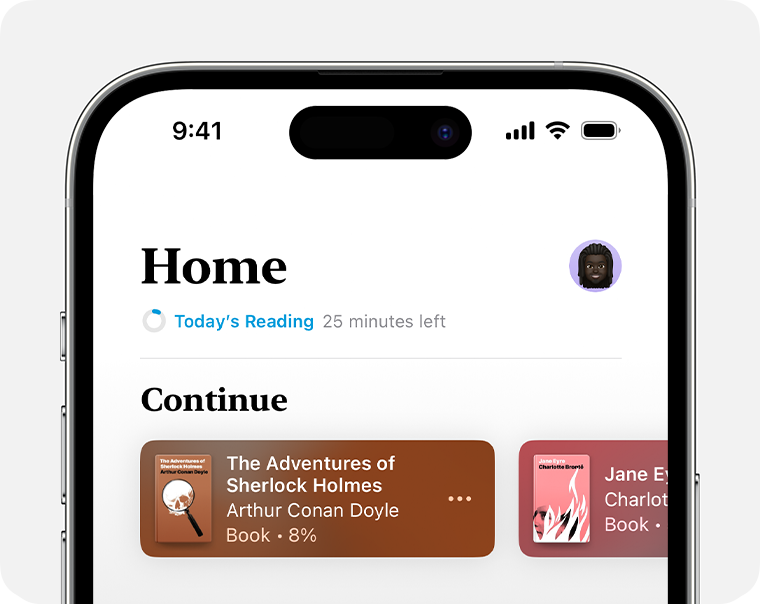
Nalezení všech knih, audioknih, ukázek a souborů PDF, které jste získali z Knihkupectví nebo ručně přidali do aplikace Knihy:
Na iPhonu klepněte na položku Knihovna.
Na iPadu nebo Macu klepněte nebo klikněte na Vše v části Knihovna.
Můžete tu taky vybrat možnost Sbírky a zobrazit si knihovnu roztříděnou do kategorií jako Stojí za přečtení, Přečtené, Knihy a PDF, nebo do vašich vlastních sbírek.
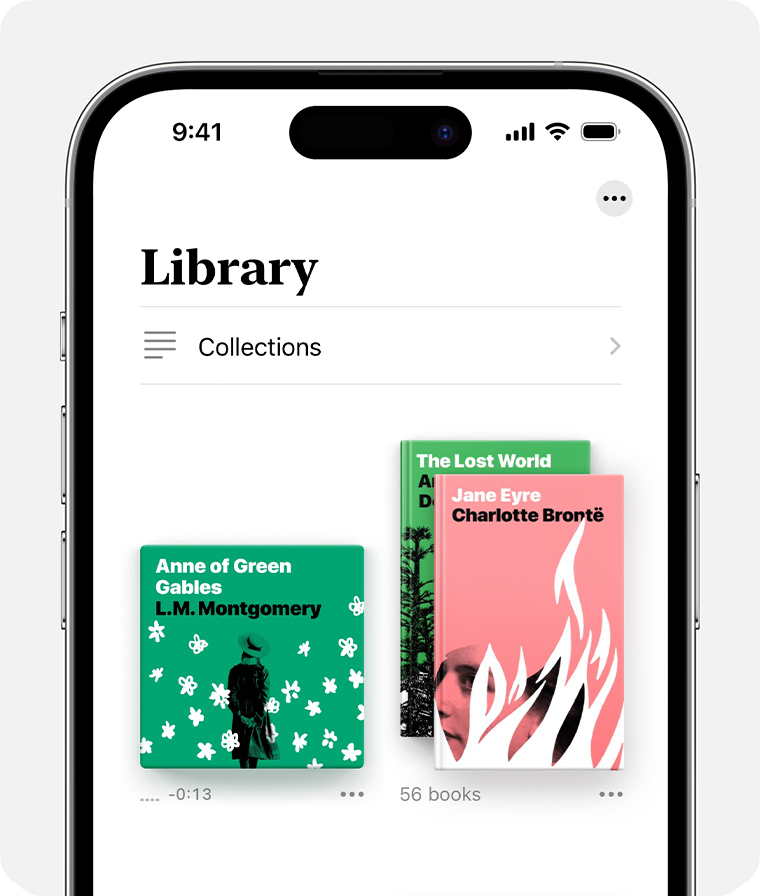
Uspořádávání knihovny
V aplikaci Knihy najdete všechny knihy, audioknihy a soubory PDF, které jste si koupili v aplikaci nebo které jste do zařízení přidali ručně (například soubor PDF, který jste vytvořili a ručně přidali do aplikace z webové stránky). Můžete tu taky třídit knihy, vytvářet sbírky a další.
Řazení podle názvu, autora nebo ručně přidaných dokumentů
Otevřete aplikaci Knihy.
Na iPhonu klepněte na položku Knihovna. Na iPadu nebo Macu klepněte nebo klikněte na Vše v části Knihovna.
a vyberte, jak chcete knihovnu seřadit. Můžete si tu taky zvolit, jestli chcete mít knihovnu zobrazenou jako mřížku, nebo jako seznam.
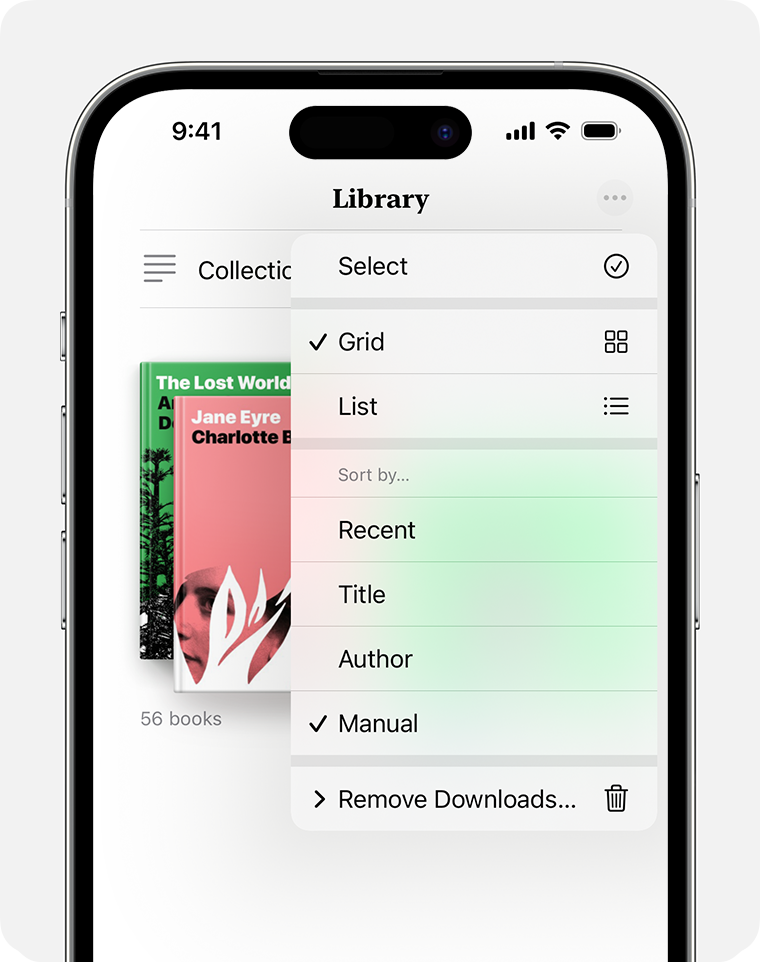
Přizpůsobení knihovny pomocí vlastních sbírek
Otevřete aplikaci Knihy.
Na iPhonu klepněte na Knihovna, klepněte na Sbírky a pak klepněte na Nová sbírka. Na iPadu nebo Macu klepněte nebo klikněte na Nová sbírka v části Moje sbírky.
Sbírku pojmenujte, například Čtení na pláž nebo Klub čtenářů.
Nastavte si čtenářské cíle
Můžete sledovat, kolik minut čtete každý den a kolik knih a audioknih dočtete nebo doposloucháte každý rok. Můžete přizpůsobovat cíle, abyste čtením strávili víc času, nastavovat nové čtenářské rekordy a sdílet svoje úspěchy s ostatními.
Na iPhonu
Otevřete aplikaci Knihy a klepněte na Přečtete si.
Sjeďte dolů k části Čtenářské cíle.
Klepněte na oblast s nápisem Dnešní četba. Pak klepněte na Upravit cíl.
Na iPadu nebo Macu
Otevřete aplikaci Knihy a klepněte nebo klikněte na Přečtěte si.
Sjeďte dolů k části Čtenářské cíle. Na iPadu klepněte na oblast s nápisem Dnešní četba a upravte svůj cíl. Na Macu klikněte na tlačítko a upravte svůj cíl.
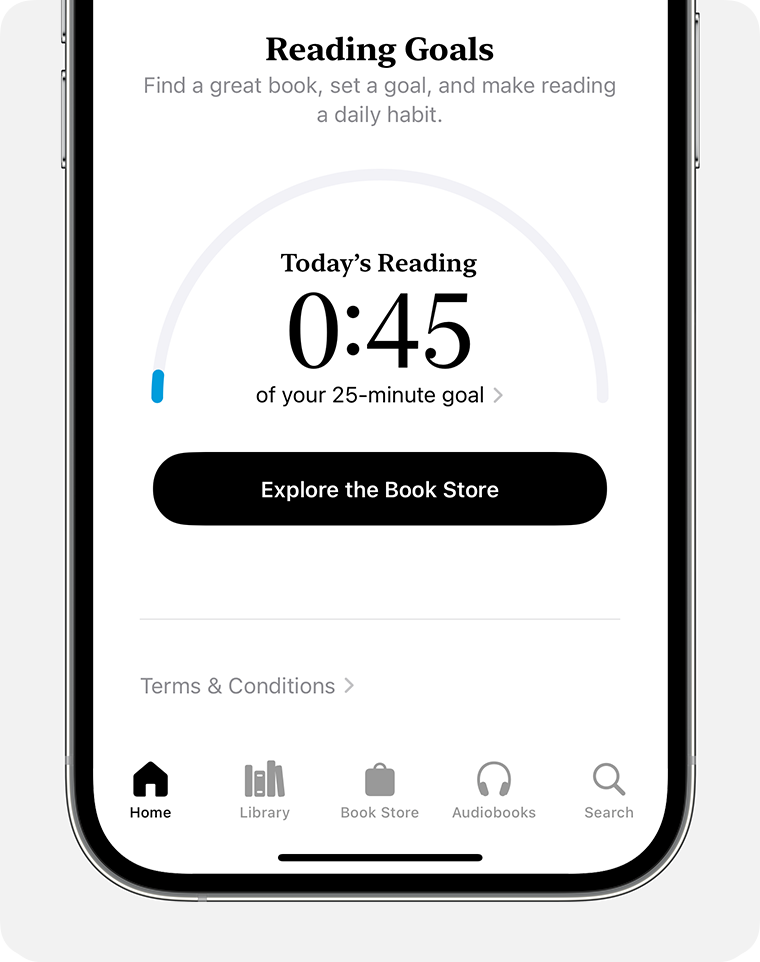
Další způsoby používání aplikace Knihy
Ukládání souborů PDF z e-mailů a webových stránek, abyste je později mohli číst v aplikaci Knihy
Přečtěte si, jak smazat knihy nebo audioknihy z vašich zařízení
Informace o produktech, které nevyrábí Apple, a o nezávislých webech, které Apple nemá pod kontrolou a netestuje je, jsou poskytovány bez doporučení nebo záruky za jejich obsah. Apple v souvislosti s výběrem, výkonem nebo použitím webů nebo produktů třetích stran nepřebírá žádnou odpovědnost. Apple nijak nezaručuje přesnost nebo spolehlivost webů třetích stran. Další informace vám poskytne příslušný výrobce.
